
Мазмуну:
- Автор John Day [email protected].
- Public 2024-01-30 10:42.
- Акыркы өзгөртүү 2025-01-23 14:53.

Бул Нускамада сиз USB тюнеринин USB жана укмуштуудай Raspberry Pi колдонууну үйрөнөсүз. Бул орнотууну жаратканымдын себеби, мен KODIди бир нече жылдан бери колдонуп келе жатам жана кванттык секирикти эфирдик телеканалдарды бардык түзмөктөрүм үчүн PiTV орнотуусуна айландырууга даярмын. Ошондой эле, мен бир эле каналды албаган ар кандай сыналгылардан ооруп жатам жана PVR (Personal Video Recorder) жөндөмү да жакшы. Сунушталган жабдуулар:
- Raspberry Pi 3
- 5V 2.5A Power Supply адаптериLINK (ebay) ЭСКЕРТҮҮ: Көпчүлүгүнүн AMP кубаттуулугу жогору, анткени тюнер картасы көп энергияны колдонот.
Hauppauge-WinTV-HVR-Hybrid-TV-Stick-950QLINK (ebay) (эгер сиз бир эле учурда бир нече каналды көбүрөөк тюнер аркылуу көргүңүз келсе)
Сунушталган программалык камсыздоо:
OSMC (Операциондук система) - OSMC - бул Raspbianдын үстүнө курулган деп эсептелген Debian OSтин үстүндөгү KODI. Кошумча эскертүү: Сиз OSMCсиз Raspbian колдоно аласыз. Raspbian - бул Raspberry Piнин ОСи, бирок эгер сиз бул орнотууну GUIсиз Backend катары колдонууну кааласаңыз болмок. Vanilla орнотуу катары Raspbian жөнүндө ойлонуп көр
- Tvheadend - Linux үчүн телекөрсөтүү сервери жана жаздыргыч.
- WinRAR - архив менеджери.
- Sdcard.org тарабынан SD картаны форматтоочу. Бул SDди туура форматтайт.
-
Win32 Disk Imager - Бул программа чийки дисктин сүрөтүн алынуучу түзүлүшкө жазуу үчүн же алынуучу түзүлүштү чийки сүрөт файлына камдоо үчүн иштелип чыккан.
- PuTTY - PuTTY - бул SSH жана telnet кардары.
1 -кадам: Жүктөө/Орнотуу Куралдар/Flash Сүрөтү SDге
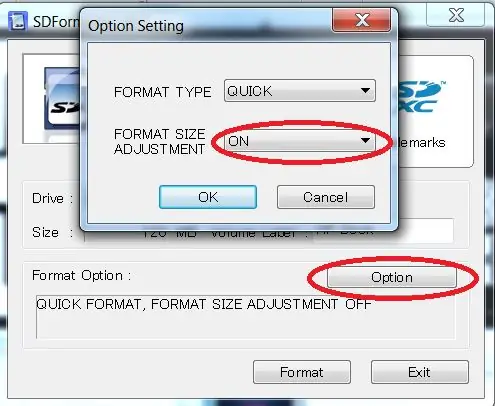
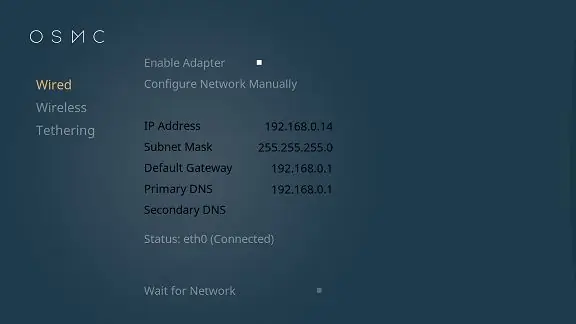
Биринчиден, биз сиздин SD картаңыздын тазаланганын текшеришибиз керек, андыктан биз SD карт форматерди колдонушубуз керек.
Sdcard.org сайтына кирип, "SD картаны форматтоочу" деп аталган программаны жүктөп алыңыз. Орноткучту иштетип, программаны ачыңыз. SD картаңызды салыңыз, SD картасын тандап, Option баскычын басыңыз, андан кийин Формат Түрүн тандап, "Толук" тез эмес жана Форматтын өлчөмүн тууралоону күйгүзүңүз. Андан кийин Форматты басыңыз. Форматты тууралоону колдонуп жатканыбыздын себеби, Windows Linux бөлүктөрүн көрө албайт. Бул жакшы жаңы орнотуу үчүн коопсуз кадамдар. Ошондой эле Форматтын түрү толук, бул SDдин аталыштарын эле эмес, бардык маалыматтарды жок кылат.
OSMC img файлын жүктөө. Https://osmc.tv/download/ дарегине өтүңүз, "Диск сүрөттөрү" баскычын издеңиз. жана Raspberry Pi 3 сүрөтү үчүн. Учурдагы сүрөт 2017.04-1 HASH 00fd63eb62f65d53e5f6a2ec4d45dee7Сиз OSMC_TGT_rbp2_20170504.img.gz сыяктуу нерсени алышыңыз керек, сиз IMG файлын чыгарып алышыңыз керек. Бул үчүн сизге WinRar керек болот.
Сиз WinRARди көптөгөн булактардан жүктөп алсаңыз болот, адатта аларды rarlab.com сайтынын чыгаруучусунун сайтынан алууну жакшы көрөм. жүктөө жана орнотуу баскычын басыңыз Көбүрөөк маалымат алуу үчүн https://www.newsgroupreviews.com/winrar-installation.html Азыр WinRar Орнотулган менен, жүктөлүп алынган файлга кайтыңыз жана IMG файлын чыгарыңыз. аны кайда сактаганыңды эсте.
Https://sourceforge.net/projects/win32diskimager/ дарегине өтүңүз жана жүктөп алып, орнотуңуз. Орноткучту иштетип, Win32DiskImager утилитасын ачыңыз; муну администратор катары иштетүү керек болушу мүмкүн. Файлды оң баскыч менен чыкылдатып, Администратор катары иштетүү тандаңыз. Мурда чыгарылган сүрөт файлын тандаңыз. SD картанын диск тамгасын түзмөк кутучасынан тандаңыз. Туура дискти тандоо үчүн этият болуңуз; эгер сиз туура эмес тапсаңыз, анда сиздин компьютериңиздин катуу дискиндеги маалыматтарды жок кыла аласыз! Эгерде сиз компьютериңизде SD картанын уячасын колдонуп жатсаңыз жана Win32DiskImager терезесиндеги дискти көрө албасаңыз, тышкы SD адаптерин колдонуп көрүңүз. Жазууну чыкылдатып, жазуунун бүтүшүн күтө туруңуз. Win32DiskImagerден чыгыңыз жана SD картаны жүктөңүз, SD картаны колдонуңуз. OSMC орнотуучусунун бир бөлүгү катары сиз тармактын параметрлерин көрсөтө аласыз жана биринчи жүктөөнүн бир бөлүгү катары система аны конфигурациялоого аракет кылат. Сизге IP керек болот. Демейки боюнча зымсыз жана зымсыз байланыш DHCP конфигурациясына демейки болот. Эскертүү, сиз SSH күйгүзүшүңүз керек. OSMC сизден биринчи жүктөөдө SSH иштетүүнү кааласаңыз сурайт.
Https://www.chiark.greenend.org.uk/~sgtatham/putty/latest.html дарегине өтүп, жүктөп алып, орнотуңуз. Орноткучту иштетип, PuTTY утилитасын ачыңыз. Сиз Pi менен бир тармакта болушуңуз керек. Сиздин OSMCтин IPи менен төмөндөгү маалымат менен кириңиз.
КОЛДОНУУЧУ: osmc
PASS: osmc
Сиз азыр Linux терминалынын сурамындасыз. Бул сыяктуу Linux долбоорлорунун көбү биринчи нерсе болуп калды. АКА жаңыртылып турат.
"Sudo apt-get update" деп териңиз
Ушул учурдан тартып мен Linux терминалынын көрсөтмөсүнө шилтеме берип жатканда> COMMAND колдоном. AKA сиздин PuTTY сессияңыз.
мисал:> ifconfig Жөн эле "ifconfig" деп териңиз, анан Enter басыңыз. натыйжасы сиздин тармак маалымат болушу керек.
2 -кадам: Тюнер драйвери/камтылган программаны орнотуу
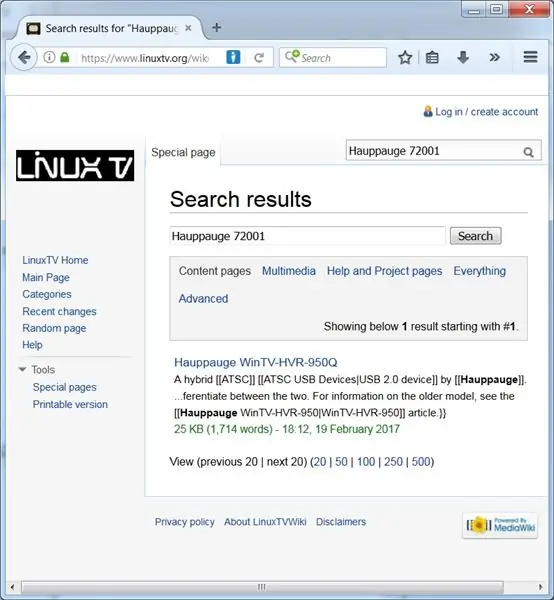

Адегенде сиздин аймакта иштей турган түзмөк болушу керек. Эгерде сиз АКШда мен сыяктуу болсоңуз, анда сизде ATSC санариптик телекөрсөтүү менен байланышкан стандарттар топтомун башкара турган аппарат болушу керек. Телевизор санарипке өткөнүн эсиңизден чыгарбаңыз ….
USB TV тюнерди сайыңыз. Эгер тюнерди акыркы жолу туташтырбасаңыз, анда түзмөгүңүздү журналдардан көрүү кыйын болот.
Ошентип, журналдарды же билдирүүлөрдү карап көрөлү. Биз dmesg карап жана тюнер аппаратты табуу керек.
dmesg
Менде Hauppauge USB тюнери бар. Мен Hauppauge үчүн группаласам болот.
dmesg | grep -i Hauppauge
ЧЫГУУ:
[2.710895] usb 1-1.5: Өндүрүүчү: Hauppauge [6.441623] tveeprom 3-0050: Hauppauge модели 72001, rev B3F0, serial# 4034574834 [7.389218] киргизүү: au0828 IR (Hauppauge HVR950Q)/3f/platform/ usb/usb1/1-1/1-1.5/rc/rc0/input0 [7.390578] rc rc0: au0828 IR (Hauppauge HVR950Q) /devices/platform/soc/3f980000.usb/usb1/1-1/1-1.5 /rc/rc0 [7.458826] au0828: au0828 алыстан башкаруучу IR (Hauppauge HVR950Q) [7.458833] au0828: Катталган түзмөк AU0828 [Hauppauge HVR950Q]
Түзмөгүңүздүн моделин издеңиз. Меники 72001. Түзмөгүңүз үчүн https://www.linuxtv.org/wiki/index.php дарегине өтүңүз. Менин издөө параметрлерим "Hauppauge 72001" болчу.
Мына бул аппараттын жинди бөлүгү. Бирдик "WinTV HVR 950Q, модель 1176" катары таңгакталгандыктан, түзмөктөгү текст dmesg көрсөткөн нерсеге дал келбейт. LABELS LIE !!!!! Мен бул маркетинг нерсе экенине ишенем. Эмнеге жабдыкты алмаштырасыз, качан сиз энбелгини өзгөртө аласыз жана эл аны жаңы деп ойлойт. Ошентип, биз түзмөккө жана LinuxTV драйверине дал келгендиктен, драйверди ОСке жүктөшүбүз керек. Бул кадамдар ушул түзмөк үчүн гана болот, сизде камтылган программалардын командалары башкача болот, анткени сизде бир эле түзмөк жок болушу мүмкүн.
#Үй каталогуна барат.
cd ~
#драйверди wget аркылуу kernellabsтен түшүрүү.
sudo wget
#Жылдыруу буйругун колдонуу менен драйверди/камтылган программаны ОСке жүктөйт.
sudo mv dvb-fe-xc5000-1.6.114.fw/lib/firmware/#Pi'ди кайра жүктөйт
init 6
Kernel 2.6.31 камтылган көйгөйлөр
Бул ядро версиясын иштетип жатканда, камтылган программаны жүктөө абдан көп убакытты талап кылат жана ПРОГРАММА туура иштешине тоскоол болот. Бул көйгөйдү чечүү үчүн, xc5000дин no_poweroff = 1 модулунун опциясын колдонуп, түзмөктүн уктап калышына жол бербөө үчүн (андан кийин программалык камсыздоону кайра жүктөө керек)
Жөндөөнү көрүү үчүн:
cat/sys/module/xc5000/parameters/no_poweroff0 # <--- демейки автоматтык өчүрүү иштетилген
Эч кандай күч күйгүзүү үчүн.
echo -n 1>/sys/module/xc5000/параметрлер/no_poweroff
cat/sys/module/xc5000/parameters/no_poweroff 1 # <--- poweroff азыр өчүрүлгөн
3 -кадам: Tvheadend Serverди куруңуз/орнотуңуз
Биз муну кыйын кылып, Tvheadend серверин курууга/жасоого туура келиши мүмкүн жана бул бир нече саатка созулат, бирок Жонатан Томсондун жардамы менен окшойт. Ал Githubга Tvheadend кодунун негизги тармагы кошулгандан кийин 24 сааттын ичинде Bintrayди жаңырткан BuildBot скриптин орнотту.
#Репозиторийиңиздин булак тизмесин көрүңүз.
cat /etc/apt/sources.list
#Учурдагы булактарыңыздын камдык көчүрмөсүн жасаңыз.лист
sudo cat /etc/apt/sources.list> sources.list.bkup
#биз булактарга Tvheadendдин Джонатан Томсондун туруктуу чыгарылышын камтыган текстти кайталайбыз.
sudo echo "deb https://dl.bintray.com/djbenson/deb wheezy stabil (туруктуу ызылдаган бутак үчүн)" >>/etc/apt/sources.list
#биз булактарга Tvheadendдин Жонатан Томсондун туруксуз релиз маалыматын камтыган текстти кайталайбыз.
sudo echo "deb https://dl.bintray.com/djbenson/deb wheezy stabable (туруксуз/түнкү чырылдаган бутак үчүн)" >>/etc/apt/sources.listЭСКЕРТҮҮ: Эсиңизде болсун, эгер сиз Джессини иштетип жатсаңыз да, курулмаларды алуу үчүн ызылдаган репозиторийди кошушуңуз КЕРЕК. Джонатан Томсон бир убакта Джессиге көчүп кетет, бирок азыр ышкырык Джессиде жакшы иштеп жатат жана учурда эң көп колдонулган Raspberry Pi операциялык тутумун камтыйт.
#Таза Debian орнотуу үчүн төмөнкүлөр зарыл болушу мүмкүн (бул кеңеш үчүн Майк Сомервиллге рахмат)
sudo apt-key adv --keyserver hkp: //keyserver.ubuntu.com: 80-recv-keys 379CE192D401AB61
#lets Жонатан Томсон репозиторийинен жаңыртууларга жол ачат
sudo apt-get update
#Tvheadend серверин орнотолу
sudo apt-get tvheadend орнотуу
Эгерде баары иштеп жатса, анда сиз иштеп жаткан процессти көрүшүңүз керек. Төмөндө иштетүү буйругун текшерүү үчүн.
ps -ef | grep -i Tvheadend | grep -va "grep"
ЧЫГУУ:
hts 506 1 0 Jun13? 00:04:07/usr/bin/tvheadend -f -u hts -g видео
#Эгерде tvheadend жакшы орнотулбаса, мисалы, Джонатан Томсон репозиторийи иштебейт.
#Бул көз карандылыкты колдонуу
sudo apt -get -y орнотуу zlib1g
sudo apt -get -y libc6 орнотуу
sudo apt -get -y орнотуу libssl1.0.0
sudo apt-get -y libdbus-1-3 орнотуу
sudo apt -get -y орнотуу liburiparser1
sudo apt-get -y libavahi-common3 орнотуу
sudo apt-get -y libavahi-client3 орнотуу
#git орнотуу
sudo apt -get -y орнотуу
#Githubдан.deb топтомдорун түшүрүү.
git clone
cd rpitv
#пакеттерди кол менен орнотуу
sudo dpkg -i tvheadend_4.1-2426 ~ gef89ef8_armhf.deb> sudo apt-get --install tvheadend_4.1-2426 ~ gef89ef8_armhf.deb
sudo apt -get --install -f
#lТвхенденд пакети орнотулган болсо, мына ушундай болот
sudo dpkg -l tvheadend
#Tvheadend иштеп жаткандыгын текшериңиз
ps -ef | grep -i Tvheadend | grep -va "grep" OUTPUT: hts 506 1 0 Jun13? 00:04:07/usr/bin/tvheadend -f -u hts -g видео
4 -кадам: Tvheadend Serverди конфигурациялоо

Бул жерде сизде TVheadend серверин орнотушуңуз керек жана биз аны конфигурациялообуз керек. "YOUIPAdd" үчүн Putty менен туташкан OSMC IP колдонуңуз.
1. (OSMC) SYSTEMSettingsAdd-onsGet
Add-onsБардык кошумчаларProgram Add-onshdhomerunInstall
2. (OSMC) SYSTEMSettingsAdd-onsGet Add-onsAll Add-onsProgram Add-onshdhomerunConfigureTuner settingsRuners tuners … (мени басыңыз)-бул сиздин тюнерлериңизди табышы керек, эгерде бул маселени улантуудан мурун чечүүңүз керек болбосо.
3. (OSMC) SYSTEMSettingsAdd-onsGet Add-onsAll Add-onsServicestvheadendInstall
4. (OSMC) SYSTEMSystem infoSummaryIP дареги - бул номерди жазыңыз, ал кийинки кадамда YouIPAdd болот
5. (WIN) Веб -браузерди ачыңыз (Firefox же Chrome) жана https:// YouIPAdd: 9981ге өтүңүз
6.* (WIN) ConfigurationDVB InputsNetworksAddATSC Network
A. Тармактын аты = OTA
B. баштапкы скандоону өткөрүп жиберүүнү белгилөө
C. Алдын ала аныкталган Muxes = Америка Кошмо Штаттары: us-ATSC-борбору-жыштыктар-8VSB
D. башка бардык орнотууларды демейки абалында калтыруу
E. Түзүүнү чыкылдатыңыз
7.* (WIN) ConfigurationDVB InputsTV адаптерлериHDHomeRun (MAC дареги) -
A. Тармактын түрү = ATSC
B. Сактоо
8.* (WIN) ConfigurationDVB InputsTV адаптерлериHDHomeRun (MAC дареги) - HDHomeRun ATSC Tuner #0 ()
A. текшерүү иштетилген
B. Тармактар = OTA
C. башка бардык орнотууларды демейки боюнча калтыруу
D. сактоо чыкылдатуу
9. (WIN) 7 -кадамды кайталаңыз, эгерде сизде ошол эле HDHomeRun түзмөгүндө конфигурациялоо үчүн кошумча тюнерлер болсо (б.а. HDHomeRun ATSC Tuner #1, HDHomeRun ATSC Tuner #2)
10. (OSMC) OSMCди кайра жүктөңүз жана бардык кызматтардын фондо жүктөлүшүн бир мүнөт күтө туруңуз
11. (WIN) IEди (Internet Explorer) ачып, https:// YouIPAdd: 9981ге өтүңүз
12. (WIN) ConfigurationDVB InputsNetworks
A. Muxesти караңыз - бул сиздин тюнер азыр билүүчү "каналдардын" саны
B. Scan Q узундугун караңыз - tvheadend сканерлөөдөн мурун бул сан 0го жетиши керек жана ар бир Mux үчүн эмне бар жана колдонууга болорун аныктады.
1. менин тажрыйбам боюнча 1 жеткиликтүү эмес ар бир каналды алуу үчүн 1 учурда 1 сканерлөө. Мен жеке бир же эки саат күтүп, анан 9 - 11 а кадамдарды кайталайт элем
эки жолу. Бул бир нече саатка созулат, бирок кийинчерээк жок болгон каналдарды оңдоого караганда бир топ жеңилирээк болот (мага ишениңиз, мен бул туура эмес жолдон көп жолу өткөнмүн).
13. (WIN) ConfigurationDVB InputsNetworksOTAcheck Inital Scan Skip
A. бул келечекте кандайдыр бир кошумча Mux ачылышын алдын алат
B. Эгерде сиз бул кадамды жасабасаңыз, анда каналдар DVR бөлүктөрүнө киргениңизде жаздыра электе, OSMCти кайра жүктөөдөн кийин жеткиликтүү болууга бир аз убакыт кетет.
14. (WIN) ConfigurationDVB InputsTV адаптерлериHDHomeRun (MAC дареги) - HDHomeRun ATSC тюнери #0 ()
A. Initial Scan белгисин алып салуу
B. бардык башка жөндөөлөрдү демейки боюнча калтыруу
C. сактоо чыкылдатуу
15. (WIN) 13 -кадамды кайталаңыз, эгер сизде ошол эле HDHomeRun түзмөгүндө конфигурациялоо үчүн кошумча тюнерлер болсо (б.а. HDHomeRun ATSC Tuner #1, HDHomeRun ATSC Tuner #2)
16. (WIN) ConfigurationDVB InputsSerives
A. Жашыруу (түшүү) = Жок
B. Ар бир баракта (ачылуучу) = Бардыгы
C. Бардык картаны чыкылдатыңыз
1. бардык кутучаларды белгилеңиз
2. чыкылдатыңыз Карта
3. прогресс тилкесинин 100% жетишин күтүп, анан "x" баскычын басыңыз (бул диалог кутучасы өзү жабылбайт)
17. (OSMC) SYSTEMSettingsAdd-onsDivabled Add-onsTvheadend HTSP ClientEnable
18. (OSMC) SYSTEMSettingsLive TVGeneral
A. текшерүү иштетилген
1. сиз каналдардын импортун көрүшүңүз керек
2. эгерде импорт ийгиликтүү болсо, анда менюда жаңы нерсе пайда болот, ал ТВ деп аталат
19. (OSMC) TVCannels
A. сиз жабдыкка жараша экранда бир -эки секунддун ичинде түз каналды көрүшүңүз керек
20. (TVheadend Клиентин иштетүүнү каалаган башка машиналар (frontend) боюнча) 17-19 кадамдарды кайталаңыз
A. SYSTEMSettingsAdd-onsEnabled Add-onsPVR clientsTvheadend HTSP ClientConfigure'га барганыңызды текшериңиз-алдыңкы чекти арткы IP дарегине көрсөтүү үчүн (жана эгер сиз аны өзгөртсөңүз, порт) Config кадамдары https://openelec.tv/forum/79 -tvheadend/74150-акыркы…
Сунушталууда:
Батарея менен иштөөчү LED Light (s) Solar Charging менен: 11 кадам (Сүрөттөр менен)

Батарея менен иштөөчү LED Жарыгы (лары) Күндүн кубаттуулугу менен: Аялым самын жасоону үйрөтөт, анын сабактарынын көбү кечинде болчу, кышында бул жерде саат 16:30 чамасында караңгы кирип калат, анын кээ бир окуучулары бизди табууда кыйналышкан. үй Бизде маңдайкы жазуу бар болчу, бирок көчө лигасы менен да
Howto: Rpi-imager жана сүрөттөр менен Raspberry PI 4 Headless (VNC) орнотуу: 7 кадам (Сүрөттөр менен)

Howto: Rpi-imager жана сүрөттөр менен Raspberry PI 4 Headless (VNC) орнотуу: Мен бул блогумда кызыктуу долбоорлордун топтомунда бул Rapsberry PI колдонууну пландап жатам. Аны текшерүүдөн тартынбаңыз. Мен Raspberry PIди колдонууну каалагам, бирок жаңы жерде клавиатура же чычкан жок болчу. Мен Raspberry орнотконума бир топ убакыт болду
Жөнөкөй кадамдар жана сүрөттөр менен компьютерди кантип ажыратуу керек: 13 кадам (сүрөттөр менен)

Жөнөкөй кадамдар жана сүрөттөр менен компьютерди кантип ажыратуу керек: Бул компьютерди кантип ажыратуу керектиги жөнүндө көрсөтмө. Негизги компоненттердин көбү модулдук жана оңой эле алынып салынат. Ошентсе да, бул боюнча уюштуруу маанилүү. Бул сизди бөлүктөрдү жоготпоого, ошондой эле кайра чогултууга жардам берет
Raspberry Pi менен убакыттын өтүшү менен видеолорду жасаңыз (коддун 11 линиясы): 12 кадам (сүрөттөр менен)

Raspberry Pi (11 Линдин коду) менен Time Lapse Videos жасаңыз: Мен жакында эле столумдун казанына биринчи жолу уруктарды отургуздум. Мен алардын өсүшүн көрүп абдан кубандым, бирок баарыбыз билебиз, бул жай процесс. Өсүштү көрө албаганым мени чындап капалантты, бирок капыстан ичиндеги электроника хоббичи сени ойготту
Ethernet порту менен WiFi менен Raspberry Piде бөлүшүү: 7 кадам (сүрөттөр менен)

Raspberry Piдеги Ethernet порту менен WiFi менен бөлүшүү: Сизде эски лазердик принтер же сканер барбы, бирок ал дагы деле жакшы иштейт, бирок wifi шайкеш келбейт? Же, балким, сиз тышкы катуу дискиңизди түйүнүңүздөгү камдык түзмөк катары туташтыргыңыз келет жана үй роутериңизде ethernet порттору түгөндү. Бул инстр
